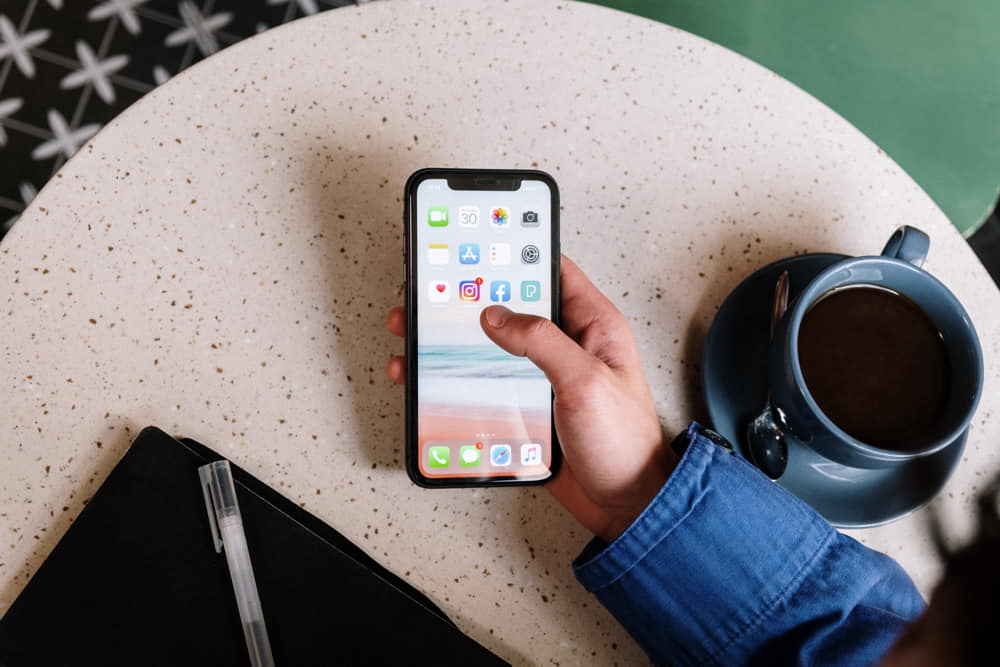El despliegue de aplicaciones Java es un paso crucial en el ciclo de desarrollo de software. En este capítulo, exploraremos los diferentes aspectos del despliegue de aplicaciones Java, desde la creación de archivos JAR y WAR hasta la implementación en servidores de aplicaciones. Proporcionaremos ejemplos y ejercicios para que los lectores practiquen y profundicen en su comprensión de este proceso.
15.1 Archivos JAR
Los archivos JAR (Java Archive) son contenedores de archivos que almacenan clases Java y recursos. Son ampliamente utilizados para distribuir bibliotecas y aplicaciones independientes.
Ejemplo de creación de un archivo JAR:
Supongamos que tienes un conjunto de clases en un directorio llamado mi_aplicacion. Para crear un archivo JAR, puedes ejecutar el siguiente comando:
jar cf mi_aplicacion.jar -C mi_aplicacion Este comando empaqueta todas las clases y recursos en un archivo JAR llamado mi_aplicacion.jar.
Ejercicio: Crea un archivo JAR que contenga varias clases y recursos, y luego ejecuta una aplicación desde ese archivo.
15.2 Archivos WAR
Los archivos WAR (Web Application Archive) son utilizados para empacar aplicaciones web Java que se ejecutan en servidores de aplicaciones web como Tomcat o Jetty.
Ejemplo de creación de un archivo WAR:
Supongamos que tienes una estructura de directorios que contiene tu aplicación web. Puedes crear un archivo WAR ejecutando el siguiente comando:
jar cf mi_aplicacion.war -C directorio_de_aplicacion Este comando empaqueta todos los archivos y directorios en un archivo WAR llamado mi_aplicacion.war.
Ejercicio: Crea un archivo WAR que contenga una aplicación web simple y despliégala en un servidor web de tu elección.
Para crear un archivo WAR que contenga una aplicación web simple y desplegarla en un servidor web, sigue estos pasos:
Paso 1: Estructura de directorios
- Crea una estructura de directorios para tu aplicación web. Debería contener al menos los siguientes elementos:
WEB-INF/(un directorio que debe contener el archivoweb.xml)
WEB-INF/web.xml(archivo de configuración de la aplicación web)
index.html(una página HTML simple)
- Clases Java que forman parte de tu aplicación (si es necesario).
Paso 2: Configuración del archivo web.xml
- El archivo
web.xmles el archivo de configuración de la aplicación web. Aquí puedes definir servlets, filtros, mapeos y otras configuraciones. A continuación, se muestra un ejemplo simple deweb.xmlpara una aplicación que muestra la páginaindex.html:
<?xml version="1.0" encoding="UTF-8"?>
<web-app xmlns="http://xmlns.jcp.org/xml/ns/javaee"
xmlns:xsi="http://www.w3.org/2001/XMLSchema-instance"
xsi:schemaLocation="http://xmlns.jcp.org/xml/ns/javaee http://xmlns.jcp.org/xml/ns/javaee/web-app_4_0.xsd"
version="4.0">
<display-name>Mi Aplicación Web</display-name>
<welcome-file-list>
<welcome-file>index.html</welcome-file>
</welcome-file-list>
</web-app>
Paso 3: Empaquetar la aplicación en un archivo WAR
- Usa tu herramienta de construcción favorita (por ejemplo, Maven o Gradle) o simplemente crea manualmente un archivo WAR. Asegúrate de incluir todos los archivos y directorios necesarios en la estructura del archivo WAR.
Paso 4: Desplegar en un servidor web
- Copia el archivo WAR que creaste en el directorio de despliegue de tu servidor web. La ubicación del directorio de despliegue puede variar según el servidor que estés utilizando. Por ejemplo, en Apache Tomcat, el directorio de despliegue suele ser
webapps.
Paso 5: Iniciar el servidor web
- Inicia tu servidor web. Dependiendo del servidor que elijas, puedes hacerlo de diferentes formas.
Paso 6: Acceder a la aplicación
- Una vez que el servidor web esté en funcionamiento, abre un navegador web y accede a la URL donde se encuentra tu aplicación. Por ejemplo, si estás utilizando Tomcat de forma local, puedes acceder a
http://localhost:8080/nombre_de_la_aplicacion.
Eso es todo. Tu aplicación web simple debería estar ahora desplegada y accesible a través del servidor web que hayas elegido. Asegúrate de ajustar la configuración y la estructura de directorios según tus necesidades específicas.
15.3 Despliegue en Servidores de Aplicaciones
Para desplegar una aplicación Java en un servidor de aplicaciones, necesitas empaquetarla en un archivo WAR y copiarlo en el directorio de despliegue del servidor. Cada servidor de aplicaciones tiene su propio proceso de despliegue.
Ejemplo de despliegue en Tomcat:
- Crea un archivo WAR de tu aplicación.
- Copia el archivo WAR en el directorio
webappsde Tomcat. - Inicia Tomcat.
- La aplicación estará disponible en
http://localhost:8080/nombre_de_la_aplicacion.
Ejercicio: Despliega una aplicación web Java en un servidor de aplicaciones de tu elección (puede ser Tomcat, WildFly, GlassFish, etc.).
15.4 Contenedores Docker
Docker es una plataforma que te permite empaquetar una aplicación y todas sus dependencias en un contenedor, que puede ejecutarse en cualquier entorno que admita Docker.
Ejemplo de creación de una imagen Docker:
Puedes crear un archivo Dockerfile para definir cómo se construirá la imagen Docker de tu aplicación. Por ejemplo:
FROM openjdk:11
COPY mi_aplicacion.jar /app/mi_aplicacion.jar
CMD ["java", "-jar", "/app/mi_aplicacion.jar"]
Luego, puedes construir la imagen con el siguiente comando:
docker build -t mi_aplicacion:1.0 Ejercicio: Crea una imagen Docker para tu aplicación Java y ejecútala en un contenedor Docker.
Para crear una imagen Docker para tu aplicación Java y ejecutarla en un contenedor Docker, sigue estos pasos:
Paso 1: Preparación de la aplicación
- Asegúrate de que tu aplicación Java esté lista y funcionando correctamente. Deberías tener un archivo JAR o WAR que contenga tu aplicación.
Paso 2: Creación de un archivo Dockerfile
- Crea un archivo llamado
Dockerfile(sin extensión) en el directorio de tu aplicación. Este archivo se utilizará para construir la imagen Docker. Aquí tienes un ejemplo básico de un Dockerfile para una aplicación Java:
# Usa una imagen base de Java
FROM openjdk:11
# Copia el archivo JAR o WAR de tu aplicación al contenedor
COPY mi_aplicacion.jar /app/mi_aplicacion.jar
# Establece el directorio de trabajo dentro del contenedor
WORKDIR /app
# Comando para ejecutar la aplicación cuando se inicie el contenedor
CMD ["java", "-jar", "mi_aplicacion.jar"]
En este ejemplo, se utiliza una imagen base de Java 11 y se copia el archivo JAR de la aplicación al directorio /app en el contenedor.
Paso 3: Construcción de la imagen Docker
- Abre una terminal y navega al directorio que contiene el Dockerfile y tu aplicación. Ejecuta el siguiente comando para construir la imagen Docker. Reemplaza
nombre_de_la_imagencon el nombre que desees para tu imagen yversióncon la versión de tu aplicación:
docker build -t nombre_de_la_imagen:versión Por ejemplo:
docker build -t mi_aplicacion:1.0 Paso 4: Ejecución del contenedor Docker
- Una vez que se haya construido la imagen Docker, puedes ejecutar un contenedor con la aplicación utilizando el siguiente comando. Asegúrate de reemplazar
nombre_de_la_imagen:versióncon el nombre y la versión que hayas elegido:
docker run -d -p 8080:8080 nombre_de_la_imagen:versiónEl argumento -d inicia el contenedor en segundo plano, y -p mapea el puerto del contenedor al puerto del host. En este ejemplo, el contenedor escuchará en el puerto 8080.
Paso 5: Acceso a la aplicación
- Una vez que el contenedor esté en ejecución, puedes acceder a tu aplicación Java en tu navegador web utilizando la dirección
http://localhost:8080(o el puerto que hayas especificado en el mapeo de puertos).
¡Eso es todo! Tu aplicación Java debería estar ahora ejecutándose en un contenedor Docker. Puedes personalizar más tu Dockerfile según las necesidades específicas de tu aplicación. El despliegue de aplicaciones Java es un proceso esencial en el desarrollo de software. Asegúrate de comprender cómo empaquetar tu aplicación en archivos JAR o WAR y cómo desplegarla en servidores de aplicaciones o contenedores Docker. Practicar estos conceptos te ayudará a tener éxito en tus proyectos de desarrollo de Java.